Bootstrap手风琴效果
前面的话
Bootstrap 框架中 Collapse插件(折叠)其实就是我们常见的手风琴效果。当单击一个触发元素时,在另外一个可折叠区域进行显示或隐藏,再次单击时可以反转显示状态。经典的场景是多个折叠区域的手风琴风格以及单一title/content的风格,本文将详细介绍Bootstrap手风琴效果
结构
手风琴最关键的部分,就是每个标题对应有一个内容,在Bootstrap框架中将这两个部分组合起来称为一个panel面板,如下边效果所示,有三个panel面板,将这三个面板组合在一起,就是一个面板组合 panel-group,也就是手风琴的结构
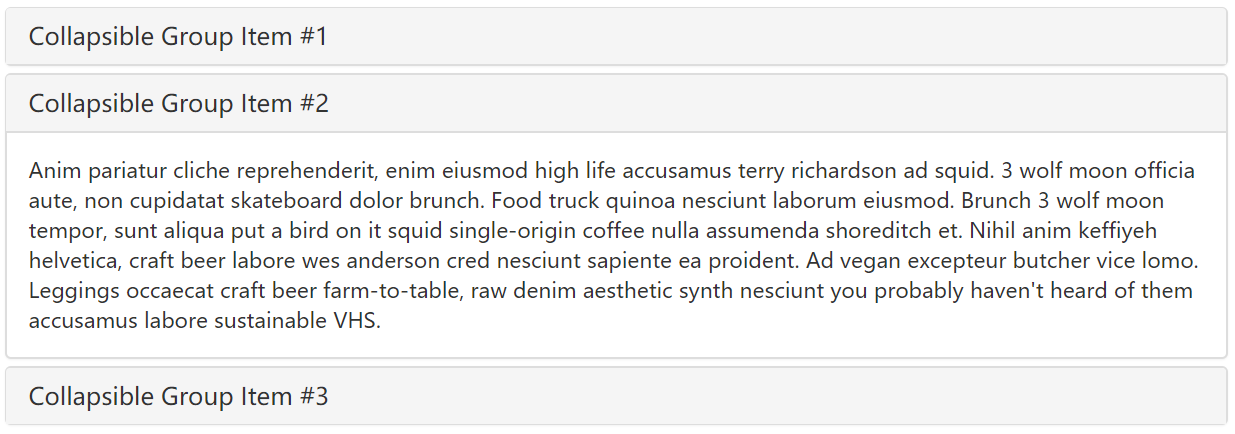
简单点就是一个触发器和一个折叠区
<button type="button" class="btn btn-danger" data-toggle="collapse" data-target="#demo">触发器</button>
<div id="demo" class="collapse in">折叠区</div>
<div class="panel-group" id="accordion">
<div class="panel panel-default">
<div class="panel-heading">
<h4 class="panel-title"><a data-toggle="collapse" data-parent="#accordion" href="#collapseOne">标题一</a></h4>
</div>
<div id="collapseOne" class="panel-collapse collapse in">
<div class="panel-body">标题一对应的内容</div>
</div>
</div>
<div class="panel panel-default">
<div class="panel-heading">
<h4 class="panel-title"><a data-toggle="collapse" data-parent="#accordion" href="#collapseTwo">标题二</a></h4>
</div>
<div id="collapseTwo" class="panel-collapse collapse">
<div class="panel-body">标题二对应的内容</div>
</div>
</div>
<div class="panel panel-default">
<div class="panel-heading">
<h4 class="panel-title"><a data-toggle="collapse" data-parent="#accordion" href="#collapseThree">标题三</a></h4>
</div>
<div id="collapseThree" class="panel-collapse collapse">
<div class="panel-body">标题三对应的内容</div>
</div>
</div>
</div>
声明式触发
触发手风琴可以通过自定义的 data-toggle 属性来触发。其中data-toggle值设置为 collapse,data-target="#折叠区标识符"。接下来我们来看一个简单的示例
第一步:设计一个面板组合,里面有三个折叠区
<div class="panel-group" id="myAccordion">
<div class="panel panel-accordion panel-default"></div>
<div class="panel panel-accordion panel-default"></div>
<div class="panel panel-accordion panel-default"></div>
</div>
第二步:给面板添加内容,每个面板包括两个部分,第一个是面板标题 panel-heading,并且在这里面添加标题 panel-title。第二部分是面板内容,也就是折叠区,使用 panel-collapse 样式
<div class="panel panel-accordion panel-default">
<div class="panel-heading">
<h4 class="panel-title">标题一</h4>
</div>
<div class="panel-collapse">
<div class="panel-body">折叠区内容...</div>
</div>
</div>
第三步:为了把标题和内容区捆绑在一起,可以通过锚链接的方法,把标题区域和面板区连在一起
<div class="panel-group" id="myAccordion">
<div class="panel panel-accordion panel-default">
<div class="panel-heading">
<h4 class="panel-title"><a href="#panel1">标题一</a></h4>
</div>
<div class="panel-collapse" id="panel1">
<div class="panel-body">折叠区内容...</div>
</div>
</div>
<div class="panel panel-accordion panel-default">
<div class="panel-heading">
<h4 class="panel-title"><a href="#panel2">标题二</a></h4>
</div>
<div class="panel-collapse" id="panel2">
<div class="panel-body">折叠区内容...</div>
</div>
</div>
......
</div>
第四步:控制面板内容区是否可视。在Bootstrap框架中,如果想让内容区域不可见,只需要在 panel-collapse 样式上添加 collapse;如果想让内容区域默认可见,则需要添加样式collapse和in
<div class="panel panel-accordion panel-default">
<div class="panel-heading">
<h4 class="panel-title"><a href="#panel1">标题一</a></h4>
</div>
<div class="panel-collapse collapse" id="panel1">
<div class="panel-body">折叠区内容...</div>
</div>
</div>
第五步:激活手风琴交互行为。要完成交互行为,需要在标题链接中自定义两个属性,一个是data-toggle,并且取值为collapse;另一个是data-target,取值为各个面板内容区的标识符,比如说ID,在这个例子分别是#panel1、#panel2和#panel3:
[注意]在这个案例中不加入data-target="#panel1"也可以,因为前面已经有了href="#panel1",但如里是button按钮作为触发器就必须使用data-target="#panel1"语句
<div class="panel panel-accordion panel-default">
<div class="panel-heading">
<h4 class="panel-title"><a href="#panel1" data-toggle="collapse" data-target="#panel1">标题一</a></h4>
</div>
<div class="panel-collapse collapse in" id="panel1">
<div class="panel-body">折叠区内容...</div>
</div>
</div>
第六步:定义data-parent属性,实现点击一个其中一个元素时,关闭所有的折叠区,再打开所单击的区域(如果所单击区域是展示的,则会关闭)。这个data-parent取值与手风琴面板容器的标识符相匹配,比如这个例子是指 #myAccordion
<div class="panel-group" id="myAccordion">
<div class="panel panel-accordion panel-default">
<div class="panel-heading">
<h4 class="panel-title">
<a href="#panel1" data-toggle="collapse" data-target="#panel1" data-parent="#myAccordion">标题一</a>
</h4>
</div>
…
通过以上6步,可以总结出以下要点
☑ 使用 panel 的 panel-title 作为触发元素,使用panel-body的父元素作为折叠区;
☑ 使用一个 panel-group 来包含多个 panel,从而实现手风琴效果;
☑ 每个 panel 里的触发元素都要指定data-parent属性,data-parent 属性的值对应 panel-group样式元素的ID或者其他样式标识符;
☑ 触发元素需要指定 data-toggle,并且值为 collapse;
☑ 触发元素需要指定 data-target属性, data-target属性的值对应 panel-body 的父元素的ID或者其他样式标识符;如果是a元素,可以指定href属性替代
<div class="panel-group" id="accordion">
<div class="panel panel-default">
<div class="panel-heading">
<h4 class="panel-title"><a data-toggle="collapse" data-parent="#accordion" href="#panel1">标题一</a></h4>
</div>
<div id="panel1" class="panel-collapse collapse in">
<div class="panel-body">折叠区内容一</div>
</div>
</div>
<div class="panel panel-default">
<div class="panel-heading">
<h4 class="panel-title"><a data-toggle="collapse" data-parent="#accordion" href="#panel2">标题二</a></h4>
</div>
<div id="panel2" class="panel-collapse collapse">
<div class="panel-body">折叠区内容二</div>
</div>
</div>
<div class="panel panel-default">
<div class="panel-heading">
<h4 class="panel-title"><a data-toggle="collapse" data-parent="#accordion" href="#panel3">标题三</a></h4>
</div>
<div id="panel3" class="panel-collapse collapse">
<div class="panel-body">折叠区内容三</div>
</div>
</div>
</div>
JS触发
【关键字】
$(element).collapse('show');//显示折叠区域
$(element).collapse('hide');//隐藏折叠区域
$(element).collapse('toggle');//反转折叠区域
<button type="button" class="btn btn-default" id="btn1">显示折叠区域</button>
<button type="button" class="btn btn-default" id="btn2">隐藏折叠区域</button>
<button type="button" class="btn btn-default" id="btn3">反转折叠区域</button> <div class="panel-group" id="accordion">
<div class="panel panel-default">
<div class="panel-heading">
<h4 class="panel-title"><a data-toggle="collapse" data-parent="#accordion" href="#panel1">标题一</a></h4>
</div>
<div id="panel1" class="panel-collapse collapse in">
<div class="panel-body">折叠区内容一</div>
</div>
</div>
<div class="panel panel-default">
<div class="panel-heading">
<h4 class="panel-title"><a data-toggle="collapse" data-parent="#accordion" href="#panel2">标题二</a></h4>
</div>
<div id="panel2" class="panel-collapse collapse">
<div class="panel-body">折叠区内容二</div>
</div>
</div>
<div class="panel panel-default">
<div class="panel-heading">
<h4 class="panel-title"><a data-toggle="collapse" data-parent="#accordion" href="#panel3">标题三</a></h4>
</div>
<div id="panel3" class="panel-collapse collapse">
<div class="panel-body">折叠区内容三</div>
</div>
</div>
</div>
<script>
$(function(){
$('#btn1').click(function(){
$('.collapse').collapse('show');
})
$('#btn2').click(function(){
$('.collapse').collapse('hide');
})
$('#btn3').click(function(){
$('.collapse').collapse('toggle');
})
})
</script>
【事件】
该插件支持4种类型的事件订阅
show.bs.collapse show方法调用之后立即触发该事件
shown.bs.collapse 此事件在collapse已经显示出来(并且同时在 CSS 过渡效果完成)之后被触发
hide.bs.collapse hide方法调用之后立即触发该事件。
hidden.bs.collapse 此事件在collapse被隐藏(并且同时在 CSS 过渡效果完成)之后被触发
<div class="panel-group" id="accordion">
<div class="panel panel-default">
<div class="panel-heading">
<h4 class="panel-title"><a data-toggle="collapse" data-parent="#accordion" data-html="标题一" href="#panel1">标题一</a></h4>
</div>
<div id="panel1" class="panel-collapse collapse in">
<div class="panel-body">折叠区内容一</div>
</div>
</div>
<div class="panel panel-default">
<div class="panel-heading">
<h4 class="panel-title"><a data-toggle="collapse" data-parent="#accordion" data-html="标题二" href="#panel2">标题二</a></h4>
</div>
<div id="panel2" class="panel-collapse collapse">
<div class="panel-body">折叠区内容二</div>
</div>
</div>
<div class="panel panel-default">
<div class="panel-heading">
<h4 class="panel-title"><a data-toggle="collapse" data-parent="#accordion" data-html="标题三" href="#panel3">标题三</a></h4>
</div>
<div id="panel3" class="panel-collapse collapse">
<div class="panel-body">折叠区内容三</div>
</div>
</div>
</div>
<script>
$(function(){
$("#accordion").on("show.bs.collapse",function(e){
var $element = $(e.target).siblings().first().find('a');
$element.html($element.data('html') + '[折叠区已打开]');
}).on("hide.bs.collapse",function(e){
var $element = $(e.target).siblings().first().find('a');
$element.html($element.data('html') + '[折叠区已关闭]');
}) });
</script>
Bootstrap手风琴效果的更多相关文章
- 全面解析Bootstrap手风琴效果
触发手风琴可以通过自定义的data-toggle 属性来触发.其中data-toggle值设置为 collapse,data-target="#折叠区标识符". 第一步:设计一个面 ...
- bootstrap 手风琴效果
<!DOCTYPE HTML> <html><head><meta charset="utf-8"><title>按钮插 ...
- 基于css3实现手风琴效果
终于在凌晨一点钟逼迫自己写博客.一直想记录自己的前端工程师之路,但毕竟拖延症晚期.因为第一篇随笔,所以多写一点废话吧.刚刚从学校毕业,放弃了一直学习的java,而想从事前端的工作.第一是觉得osgi这 ...
- 使用 jQuery & CSS3 实现优雅的手风琴效果
手风琴效果常用于切换显示一组内容,这种方式既可以节省网页空间又可以有动画效果.今天,我们将创造一个优雅的手风琴内容效果.这个想法是有悬停时滑出一些垂直手风琴标签.我们将添加一些 CSS3 属性来提升外 ...
- 基于 jQuery 实现垂直滑动的手风琴效果
今天我们要与大家分享一个漂亮而灵活的垂直 jQuery 手风琴效果.其主要思想是扩大手风琴片上的点击和显示更多的信息.其他内容片段将变得不那么透明.当使用一个导航箭头导航下一个片段,新的片会从顶部或底 ...
- JS+JQ手风琴效果
最新在学习JS写一些实用的小玩意——手风琴 CSS样式: <style type="text/css"> * { margin: 0px; border: 0px; p ...
- 纯CSS手风琴效果
CSS手风琴效果 主体代码如下: ...
- jquery 图片手风琴效果
这篇主要是手风琴效果和无缝切换相结合,在Demo里的Demo3.html.Demo4.html. 手风琴原理比较简单,当鼠标经过的时候改变图片的路径,鼠标移到另一张图片时还原路径. 虽然原理简单,但是 ...
- 一步步教你css3手风琴效果的实现
什么是手风琴效果? 首先我们先来看一段动画,如下图所示: 在上面动画中,我们不难发现,一排照片正常排列,当我鼠标移上(:hover)时,照片会变大显示并且把其它照片挤小.那么在鼠标来回移动的过程中,画 ...
随机推荐
- PAT A1033 To Fill or Not to Fill (25 分)——贪心
With highways available, driving a car from Hangzhou to any other city is easy. But since the tank c ...
- Python package和module
package,即包,可以把功能相近的module(模块)组织在一起,以便更好地管理.Java中也有包的概念,作用类似,是为了更好地管理类和接口.package,说白了就是个目录,不过这个目录下一定要 ...
- 【Codeforces 17E】Palisection
Codeforces 17 E 题意:给一个串,求其中回文子串交叉的对数. 思路1:用哈希解决.首先求出每个点左右最长的回文串(要分奇数长度和偶数长度),然后记录经过每个点的回文串的个数,以及它们是在 ...
- TerraGate SFS 4.5 版本 发布矢量数据使用的Cache数据如何再返回成shapefile文件
TerraGate SFS 4.5 版本 发布矢量数据使用的Cache数据如何再返回成shapefile文件? 两年前帮一个朋友解决过这个问题: 如果原来用4.5版本的时候,在网络环境下,为了提升调用 ...
- Image Restoration[Deep Image Prior]
0.背景 这篇论文是2017年11月29号第一次提交到arxiv并紧接着30号就提交了V2版本的. 近些年DCNN模型在图像生成和修复上面表现很好,大部分人认为好的原因主要是由于网络基于大量的图片训练 ...
- PHP_EOL换行 与 base64编码
base64编码包括64个字符:10个数字(0-9),26*2个字母(a-zA-Z),+,/ 其中还有一个第65个字符=作为后缀,没有实际作用. 来一段代码说明个问题: <?php $str = ...
- TCP/IP协议---ICMP协议及ping、traceroute
ICMP Internet控制报文协议通常被认为是IP层的组成部分,一般被IP层或更高层(TCP.UDP)使用.ICMP报文是在IP数据报内部被传输的.如图: ICMP报文的格式如下: 报文的前4个字 ...
- QZEZ第一届“饭吉圆”杯程序设计竞赛
终于到了饭吉圆杯的开赛,这是EZ我参与的历史上第一场ACM赛制的题目然而没有罚时 不过题目很好,举办地也很成功,为法老点赞!!! 这次和翰爷,吴骏达 dalao,陈乐扬dalao组的队,因为我们有二个 ...
- 在asp.net web form项目中添加webapi接口
我有一个支付宝服务网关是ASP.NET WEB FORM项目,但是最近这个网关需要对外提供几个接口,想了下,使用web api比较合适,实现很简单,GO 1,首先添加一个文件夹名字叫App_Start ...
- 求组合数、求逆元、求阶乘 O(n)
在O(n)的时间内求组合数.求逆元.求阶乘.·.· #include <iostream> #include <cstdio> #define ll long long ;// ...
